Markvader (обсуждение | вклад) Нет описания правки |
Нет описания правки |
||
| Строка 7: | Строка 7: | ||
<center>''Audio Units плагин''</center> | <center>''Audio Units плагин''</center> | ||
Когда вы открываете Live в первый раз, Audio Units [[плагин]]ы не будут показываться в браузере. Для того чтобы активировать ваши Audio Units в качестве плагинов в источнике, пожалуйста нажмите на кнопку '''Activate''' в браузере, или перейдите в настройки ''' | Когда вы открываете Live в первый раз, Audio Units [[плагин]]ы не будут показываться в браузере. Для того чтобы активировать ваши Audio Units в качестве плагинов в источнике, пожалуйста нажмите на кнопку '''Activate''' в браузере, или перейдите в настройки '''Plug-In''', нажав '''Ctrl+запятая''' (PC) /'''Command+запятая''' (Mac). Там вы найдёте разделе источников плагинов. Включение опции '''Use Audio Units''' активизирует Audio Units плагины, так что они появляются в браузере Live. | ||
Обратите внимание, что вы всегда можете отключить эту опцию позже, если вы решили не использовать Audio Units. | Обратите внимание, что вы всегда можете отключить эту опцию позже, если вы решили не использовать Audio Units. | ||
| Строка 26: | Строка 26: | ||
[Дом]/Library/Audio/Presets/[Название производителя]/[Название плагина] | [Дом]/Library/Audio/Presets/[Название производителя]/[Название плагина] | ||
Текущая версия от 17:50, 9 апреля 2021
Данная статья является частью цикла статей "Ableton Live"
Audio Units плагины доступны только в Mac OS X. Во многих отношениях они работают также, как и VST плагины.
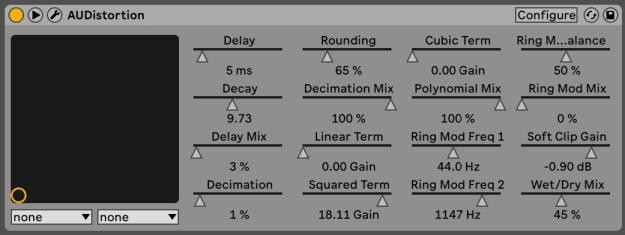
Когда вы открываете Live в первый раз, Audio Units плагины не будут показываться в браузере. Для того чтобы активировать ваши Audio Units в качестве плагинов в источнике, пожалуйста нажмите на кнопку Activate в браузере, или перейдите в настройки Plug-In, нажав Ctrl+запятая (PC) /Command+запятая (Mac). Там вы найдёте разделе источников плагинов. Включение опции Use Audio Units активизирует Audio Units плагины, так что они появляются в браузере Live.
Обратите внимание, что вы всегда можете отключить эту опцию позже, если вы решили не использовать Audio Units.
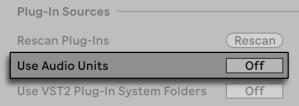
У Audio Units плагинов иногда есть функция, которая позволяет выбирать между различными режимами. Например, вы можете выбрать между различными уровнями качества для рендеринга реверберации. Меню выбора режимов работы для этих устройств может быть доступно только из оригинальной панели плагина, которая открывается с помощью кнопки редактирования плагина.
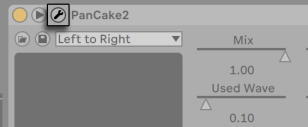
Audio Units имеют пресеты, которые функционируют так же, как и пресеты эффектов Live. Тем не менее, некоторые AU пресеты не могут быть перетащены в разные места браузера, так как они предназначены только для чтения.
Audio Units пресеты имеют расширение *.aupreset и хранятся в следующем каталоге по названию своего производителя:
[Дом]/Library/Audio/Presets/[Название производителя]/[Название плагина]

